Содержание:
В некоторых случаях попытка запуска игр или приложений, использующих .NET Framework, вызывает появление ошибки вида «Файл mscoree.dll не найден». Подобное сообщение означает, что на ПК установлена старая версия распространяемых библиотек НЕТ Фреймворк, или же указанный файл оказался поврежден по тем или иным причинам. Ошибка характерна для всех версий Windows, начиная с Виндовс 98.
Способ 1: Ручная инсталляция и регистрация mscoree.dll
Сперва можете воспользоваться наиболее легким вариантом – загрузить недостающую динамическую библиотеку и самостоятельно перенести её в один из системных каталогов.
После этого обладатели 32-битных версий переносят файл в C:\Windows\System32, а 64-битных версий — туда же плюс в C:\Windows\SysWOW64.
Если после этого проблемное приложение так и не запустилось, проведите регистрацию библиотеки в системе.
- Через «Пуск» откройте «Командную строку», выбрав запуск с полномочиями администратора.
- Напишите
regsvr32 mscoree.dllи нажмите Enter, а если файл был скопирован в две папки, переключитесь на вторую командойcd C:\Windows\SysWOW64и зарегистрируйте его еще раз, еще раз прописав ту же самую команду. - Возможно, более эффективной окажется отмена регистрации и повторное проведение этой процедуры последовательными командами
regsvr32 /u mscoree.dllиregsvr32 /i mscoree.dll. - Существует и способ с регистрацией файла программным методом — об этом мы говорили в Способе 1 статьи по ссылке ниже.
Подробнее: Регистрируем файл DLL в ОС Windows
Способ 2: Установка .NET Framework
Поскольку mscoree.dll является частью платформы НЕТ Фреймворк, инсталляция новейшей версии пакета исправляет все недочеты с этой динамической библиотекой.
- Запустите установщик. Подождите, пока программа извлечет все необходимые для работы файлы.
- Когда инсталлятор будет готов к началу, примите лицензионное соглашение и нажимайте на кнопку «Установить», когда та станет активной.
- Начнется процесс загрузки и установки компонентов.
- Когда инсталляция завершится, нажимайте «Готово». Рекомендуем также перезагрузить компьютер.
После установки Нет Фреймворк ошибка «mscoree.dll не найден» больше не появится.
На этом все, один из вышеописанных способов гарантированно поможет вам избавиться от проблем с mscoree.dll.
 lumpics.ru
lumpics.ru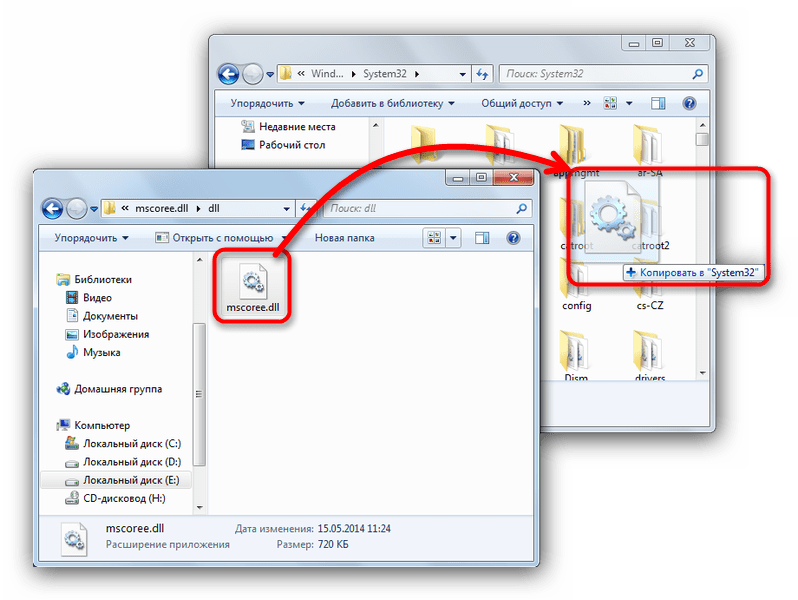

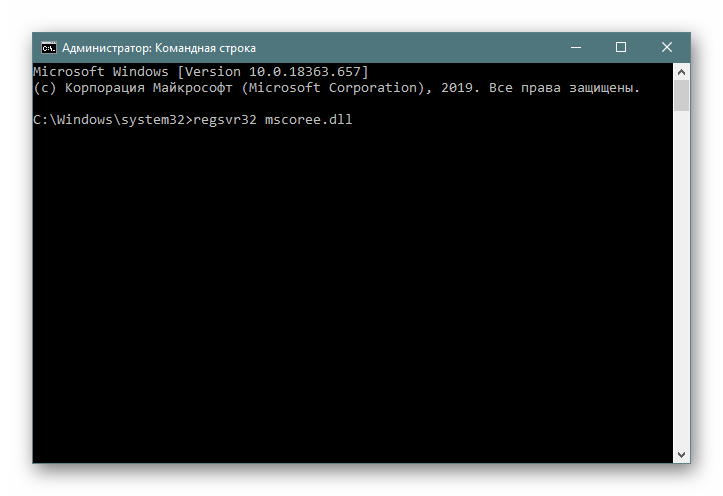
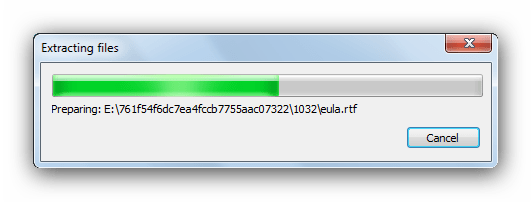
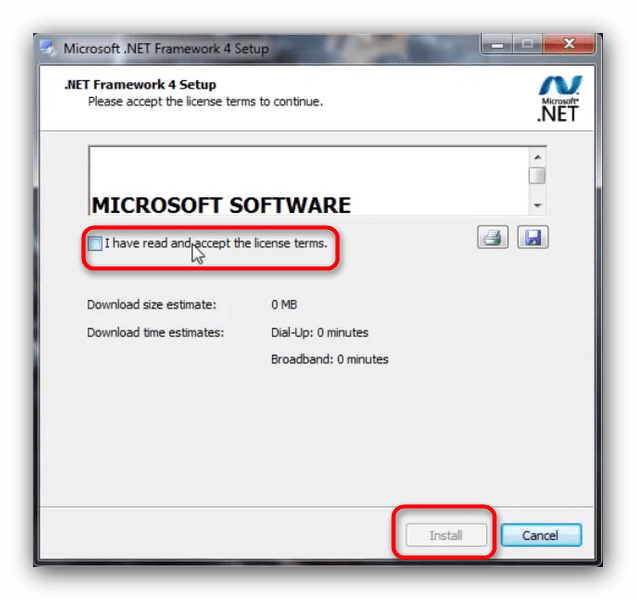
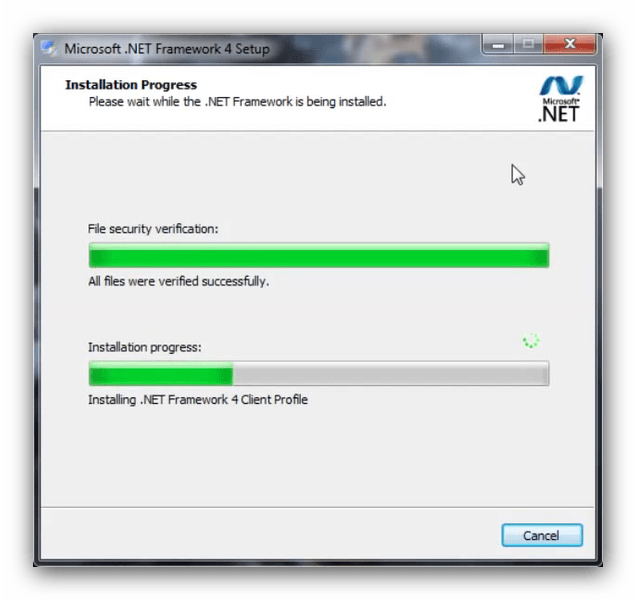













За феноменальные советы спасибо заранее.